鏡像下載下傳、域名解析、時間同步請點選 阿裡雲開源鏡像站
前言
開始搭建RK3568的基礎虛拟機,具備基本的通用功能,主要包含了序列槽工具minicom,遠端登陸ssh,遠端傳輸filezilla,代碼編輯工具vscode。
虛拟機
文檔對對虛拟機做了一些基本要求,如下圖:

為了盡量在前期減少錯誤,應選擇一樣的vmware版本 和ubuntu,尤其是ubuntu(重點是amd 64位的)。
筆者使用ubutn18.04 x64位系統,制作一個空系統,使用vmware虛拟機隻做一個改系統的空系統(如何安裝虛拟機,請自行百度)。
Ubuntu界面方式更新源
更換源
更換完成,如果彈出要更新,請點選取消(界面更新的東西好像比較多)。
安裝網絡工具
Ubuntu18沒有ifconfig等一些工具,需要手動安裝:
sudo apt-get install net-tools
開發闆調試序列槽連接配接
更新源
更換完成後,使用以下指令更新以下:
sudo apt-get update
序列槽實體連接配接
将序列槽連接配接到PC電腦上,并将序列槽PC與虛拟機連接配接,是虛拟機可以打開序列槽。
序列槽實體接線:
電腦上顯示新的序列槽:
虛拟機将序列槽接入:
确認序列槽(USB序列槽):
虛拟機網絡連接配接
下載下傳序列槽工具minicom
sudo apt-get install minicom
打開序列槽(ttyUSB0,一般波特率都為115200)
sudo minicom -s
重新上電,連接配接成功
檢視開發闆核心系統版本:
虛拟機與開發闆的網絡連接配接
虛拟機通往開發闆
開發闆ip:
檢視網卡,此開發闆網絡配置很多,wlan0為無線網卡配置;
虛拟機通往開發闆:
開發闆通往虛拟機
虛拟機ip:
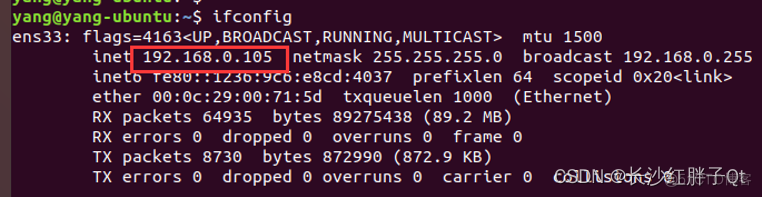
開發闆通往虛拟機:
安裝fileZilla檔案傳輸軟體
(此開發闆自帶的系統沒有該服務,但是我們系統需要安裝上後,往後需要搭建自己的系統,現在隻安裝這個軟體)
在ubuntu軟體中心下載下傳軟體fileZilla,如下圖:
代碼開發編輯工具vscode
下載下傳vscode
(因為開發驅動,而不是之前隻開發qt和c應用了,嘗試使用vscode)。
vscode 是一款免費開源的代碼編輯器, 而且功能十分強大, 基本支援所有主流的程式設計語言的文法高亮,自動補全, 比對括号等。 軟體跨平台支援 win, mac 和 linux。
官方下載下傳位址: https://code.visualstudio.com/Download
安裝vscode
sudo dpkg --install code_1.67.2-1652812855_amd64.deb
安裝vscode插件
安裝插件,根據開發文檔推薦的,如下:
- C/C++:C和C++的編譯環境
- C/C++ Snippets:C/C++重用代碼塊。
- C/C++ Advanced Lint:C/C++靜态檢測。
- Code Runner:即代碼運作。
- Include AutoComplete:自動頭檔案包含。
- Rainbow Brackets:彩虹花括号,有助于閱讀代碼。
- One Dark Pro:VSCode 的主題。
- GBKtoUTF8:将 GBK 轉換為 UTF8。
- Arm Assmebly:即支援 ARM 彙編文法高亮顯示。
- Chinese(Simplified):中文環境。
- vscode-icons:VSCode 圖示插件, 主要是資料總管下各個檔案夾的圖示。
- compareit:比較插件, 可以用于比較兩個檔案的差異。
- DeviceTree:裝置樹文法插件。
-
TabNine AI:AI 自動補全插件。
安裝完成後:
RK3568虛拟機基礎環境搭建之更新源、安裝網絡工具、序列槽調試、網絡連接配接、檔案傳輸、安裝vscode和samba共享服務
共享檔案伺服器samba
虛拟機有時候拽拖檔案有問題,為了更好的避免,此處安裝了samba服務,讓外部電腦通過資料總管直接使用ip位址即可通路虛拟機ubuntu的共享檔案夾,實作檔案傳輸。
本文轉自:https://blog.51cto.com/hongpangzi/5359603